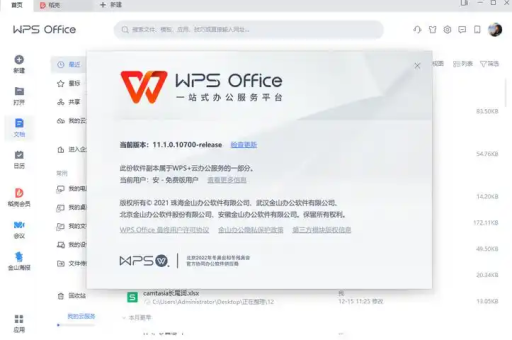WPS模板迁移全攻略:轻松将模板搬到新设备
在日常办公中,我们常常积累了大量精心调整的WPS模板,当换新电脑或重装系统时,如何将这些宝贵资源顺利迁移?本文将为您详细解答。
当我们更换电脑或重新安装系统时,很多人会忽略一个重要的细节——WPS模板的迁移,这些经过长期使用积累下来的个人模板,包括简历、报告、合同等各种文档格式,能极大提高我们的工作效率,我们就来全面探讨如何将WPS模板安全、完整地迁移到新设备上。
目录导读
- WPS模板的价值与迁移必要性
- 定位WPS模板的存储位置
- 手动迁移WPS模板的详细步骤
- 使用WPS云服务同步模板
- 常见问题与解决方案
- 模板迁移后的验证与管理建议
01 WPS模板的价值与迁移必要性
WPS模板是经过个性化定制的文档格式,它们可能是你精心调整过的简历模板、符合公司标准的报告格式,或者是自己设计的表格样式,这些模板能够避免我们每次创建文档时都从头开始排版,极大提升了工作效率。
当我们需要在新设备上安装WPS时,如果忽略了模板迁移,就不得不重新创建这些模板,既浪费时间又可能无法完全复制原有的精细设计,学会正确迁移WPS模板,对于保持工作连贯性和提高效率至关重要。
通过WPS下载最新版本,你可以享受到更完善的模板管理功能,但即使使用的是旧版本,模板迁移过程也并不复杂。
02 定位WPS模板的存储位置
要进行模板迁移,首先需要知道模板存储在什么地方,WPS模板默认存储在系统的特定文件夹中,不同操作系统的位置略有不同。
Windows系统:
- 对于Windows 10/11系统,WPS模板通常存储在:
C:\Users\[用户名]\AppData\Roaming\Kingsoft\office6\templates - 需要注意的是,AppData是一个隐藏文件夹,你需要先在文件夹选项中设置“显示隐藏的文件、文件夹和驱动器”才能看到它。
macOS系统:
- Mac系统中的WPS模板位置在:
~/Library/Application Support/Kingsoft/office6/templates - 要快速访问此文件夹,可以打开Finder,点击“前往”菜单,按住Option键,就会出现“资源库”选项,然后依次进入上述路径。
找到模板文件夹后,你会看到一些以.wpt为后缀的文件,这些就是你的WPS模板文件,可能还有一些子文件夹,用于分类存放不同类型的模板。
03 手动迁移WPS模板的详细步骤
手动迁移是最直接、最可靠的模板迁移方法,适用于所有版本的WPS Office,以下是详细步骤:
备份原有模板:
- 在旧设备上,按照上述路径找到WPS模板文件夹。
- 选中所有模板文件(通常以.wpt为后缀)和文件夹,右键点击复制。
- 将这些文件粘贴到一个安全的位置,如U盘、移动硬盘或云存储中。
在新设备上恢复模板:
- 在新设备上安装WPS Office,建议从官方WPS官网下载最新版本,以确保最佳兼容性。
- 打开WPS Office,随便创建一个文档,这一步是为了确保WPS的相关文件夹已经生成。
- 关闭所有WPS程序,包括Writer、Presentation和Spreadsheets。
- 按照第二部分介绍的路径,找到新设备上的WPS模板文件夹。
- 将之前备份的模板文件复制到新设备的模板文件夹中。
- 重启WPS Office,检查模板是否已成功迁移。
高级技巧: 如果你想同时迁移自定义字典、自动更正列表等设置,可以备份整个office6文件夹,而不仅仅是templates子文件夹,这样可以实现更完整的WPS环境迁移。
04 使用WPS云服务同步模板
如果你使用的是较新版本的WPS Office,并且登录了WPS账号,那么利用云服务同步模板是一种更便捷的方法。
启用云同步:
- 在旧设备上打开WPS Office,确保已登录你的WPS账号(如果没有,需要先注册并登录)。
- 点击左上角的“文件”菜单,选择“选项”。
- 在选项对话框中,找到“云服务”或“同步设置”选项。
- 开启模板同步功能,确保你的模板已经上传到云端。
在新设备上同步:
- 在新设备上安装WPS Office并登录同一WPS账号。
- 在设置中确保云同步功能已开启。
- WPS会自动下载你之前同步的模板到新设备。
- 检查模板是否已成功同步。
使用云同步的优点是简单方便,不需要手动复制文件,而且能实时保持多设备间的模板一致,但需要注意的是,免费版的WPS云存储空间有限,如果模板较多且包含大量图片等资源,可能需要清理或升级云存储空间。
05 常见问题与解决方案
找不到模板文件夹怎么办?
答:如果按照上述路径找不到模板文件夹,可能是文件夹被隐藏或WPS使用了非默认安装路径,你可以尝试以下方法:
- 在文件资源管理器或Finder中开启显示隐藏文件的选项。
- 使用系统搜索功能,搜索“.wpt”文件,这可以帮助你定位模板位置。
- 在WPS中新建一个模板并保存,然后查看保存路径,这能揭示当前模板存储位置。
迁移后模板无法正常使用怎么办?
答:如果迁移后模板出现问题,可能是以下原因:
- 模板文件在迁移过程中损坏,尝试重新迁移。
- 新老设备上的WPS版本差异较大,导致兼容性问题,建议更新到最新版本。
- 模板依赖的字体在新设备上不存在,安装相应字体即可解决。
如何批量迁移模板?
答:要批量迁移模板,只需将整个templates文件夹复制到新设备的对应位置即可,如果遇到权限问题,可以尝试以管理员身份运行文件资源管理器或Finder。
新旧设备操作系统不同,迁移是否受影响?
答:WPS模板在Windows和macOS之间是兼容的,你可以直接将Windows中的模板复制到Mac,或者反之,但需要注意的是,如果模板中使用了特定系统的字体,可能会出现排版差异。
06 模板迁移后的验证与管理建议
完成模板迁移后,建议进行以下验证步骤:
- 逐一打开迁移的模板,检查格式是否完整。
- 测试模板功能,如页眉页脚、样式应用等是否正常。
- 打印预览,确保页面设置无误。
为了更好地管理模板,建议:
分类存储: 在templates文件夹中创建子文件夹,如“工作”、“个人”、“学习”等,将模板分类存放,便于查找。
定期备份: 即使完成了迁移,也应定期备份模板文件夹,避免意外丢失。
模板优化: 利用迁移的机会,清理不再使用的模板,优化保留的模板,删除不必要的元素,减小文件大小。
利用WPS模板库: 除了个人模板,别忘了WPS官方提供了大量精美模板,迁移完成后可以浏览并添加需要的新模板。
通过以上方法,你可以轻松地将WPS模板迁移到新设备,保持工作的连续性和高效性,无论选择手动迁移还是云同步,都能确保你珍贵的个人模板不会丢失,让你在新设备上也能立即投入高效工作。